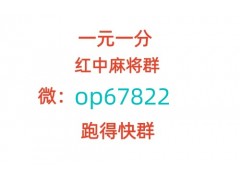今天要講的訂貨單標簽上包含有商品名稱、客戶名稱、訂購數量以及下單單位,訂貨單信息在Excel表中保存著,下面我們給大家講下如何用中瑯標簽打印軟件批量制作訂貨單標簽并連接打印機打印出來。
1. 打開中瑯標簽打印軟件,根據打印機中的實際紙張設置紙張尺寸和布局,紙張我們這里設置為總寬度為52mm,高度為30mm的單排標簽紙。

2. 導入Excel表 將保存有訂貨單信息的Excel表導入到軟件中,具體導入方法可以參考《中瑯條碼打印軟件數據庫連接詳解》,這里不再詳述。

3. 制作訂貨單標簽 點擊軟件左側的“繪制普通文本”按鈕,在白色畫布上繪制一個普通文本,雙擊繪制的普通文本,在圖形屬性-數據源中點擊數據對象下面的“編輯”按鈕,在打開的窗口中選擇“數據庫導入”數據類型,字段選擇“商品名稱”。

切換到普通文本的“文字”選項卡中,設置文本內容的樣式,包括字體、字號、字間距、對齊方式(這里我們設置居中對齊)等。

訂貨單標簽上其他的可變內容,比如客戶名稱、訂購數量、下單單位都按照上面相同的方法添加以及設置文本樣式。
同時選中訂貨單標簽上的四個內容,點擊軟件頂部的“垂直等間距”按鈕,使得標簽上的四個文本框垂直方向的間距是相等的。然后再點擊軟件頂部的“群組圖形”按鈕,將這四個內容群組成一個圖形,最后點擊軟件頂部工具欄中的“水平居中于畫布”和“垂直居中于畫布”按鈕,將群組之后的圖形居于畫布的中間位置。

4. 點擊軟件頂部的“打印預覽”按鈕,翻頁查看批量生成的訂貨單標簽,預覽無誤就可以直接連接打印機打印或者是輸出PDF文檔、圖片、TIF文檔了。

5. 打印完成之后,如果想要更換新的數據庫中數據進行打印,可以參考《標簽打印軟件如何更換數據庫打印》中的方法進行操作。
以上就是中瑯標簽打印軟件導入Excel表批量制作訂貨單標簽以及更換新的數據庫數據進行打印的操作方法。我們在標簽打印軟件中制作標簽模板的時候,可以結合軟件頂部工具欄中的排版工具,比如左對齊、右對齊、頂對齊、底對齊、垂直居中對齊、水平居中對齊等小工具進行標簽內容排版。
以上就是關于標簽打印軟件如何導入Excel表批量制作訂貨單標簽全部的內容,關注我們,帶您了解更多相關內容。
特別提示:本信息由相關用戶自行提供,真實性未證實,僅供參考。請謹慎采用,風險自負。